Vue Echarts绘制世界地图
1.绘制世界地图如下:2,开始绘制地图//安装Echartsnpm install echarts --save3.在Main.js中引入word.js世界地图import '../node_modules/echarts/map/js/world.js' // 引入世界地图如果安装echarts之后没有node_modules/echarts/map文件夹点击下载:map文件打包下载(访问密码:
·
1.绘制世界地图如下:
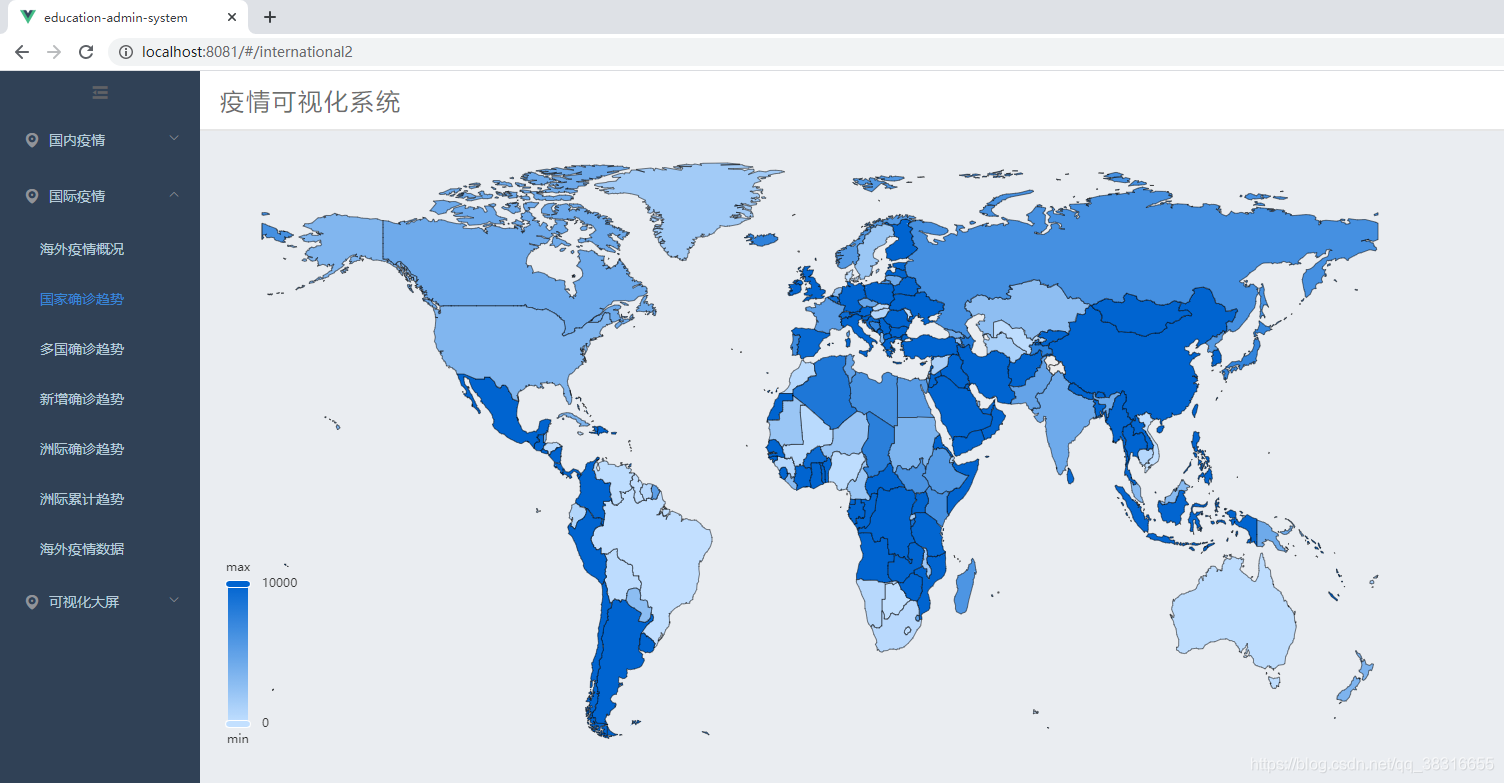
2,开始绘制地图
//安装Echarts
npm install echarts --save
3.在Main.js中引入word.js世界地图
import '../node_modules/echarts/map/js/world.js' // 引入世界地图如果安装echarts之后没有node_modules/echarts/map文件夹
点击下载:
map文件打包下载
(访问密码:5719)
4.在组件中绘制地图
<template>
<div class='wrapper'>
<div class='chart' id='chart'></div>
</div>
</template>
<script>
import axios from 'axios'
import echarts from 'echarts'
export default {
data () {
return {}
},
props:{
msg:{
type:Object,
default:() => {}
}
},
watch:{
msg:{
deep: true,
handler(val) {
this.getWorld(val)
}
}
},
mounted () {
this.getWorld(this.msg)
},
methods: {
getWorld (data) {
var that = this
axios.get('src/api/world.json').then(function (res) {
let namemap = res.data.namemap
// let dataArr = res.data.dataArr
let dataArr = data.data
that.drawChart(namemap, dataArr)
})
},
drawChart (name, data) {
// 基于准备好的dom,初始化echarts实例
let chart = echarts.init(document.getElementById('chart'))
// 监听屏幕变化自动缩放图表
window.addEventListener('resize', function () {
chart.resize()
})
// 绘制图表
chart.setOption({
// 图表主标题
// title: {
// text: '世界地图', // 主标题文本,支持使用 \n 换行
// top: 10, // 定位 值: 'top', 'middle', 'bottom' 也可以是具体的值或者百分比
// left: 'center', // 值: 'left', 'center', 'right' 同上
// textStyle: { // 文本样式
// fontSize: 24,
// fontWeight: 600,
// color: '#000'
// }
// },
grid: {
width:'100%',
height:'100%',
left: '0%',
right: '0%',
bottom: '0%',
containLabel: true
},
// 提示框组件
tooltip: {
trigger: 'item', // 触发类型, 数据项图形触发,主要在散点图,饼图等无类目轴的图表中使用
// 提示框浮层内容格式器,支持字符串模板和回调函数两种形式
// 使用函数模板 传入的数据值 -> value: number | Array
formatter: function (val) {
if(val.data == null) return ;
return val.data.name + ': ' + val.data.value
}
},
// 视觉映射组件
visualMap: {
min: 0,
max: 10000,
text:['max','min'],
realtime: false,
calculable: true,
color: ['#0064d0','#c3e0ff'],
},
series: [
{
type: 'map', // 类型
// 系列名称,用于tooltip的显示,legend 的图例筛选 在 setOption 更新数据和配置项时用于指定对应的系列
name: '世界地图',
mapType: 'world', // 地图类型
// 是否开启鼠标缩放和平移漫游 默认不开启 如果只想要开启缩放或者平移,可以设置成 'scale' 或者 'move' 设置成 true 为都开启
roam: true,
// 图形上的文本标签
label: {
show: false // 是否显示对应地名
},
zoom: 1.2,
// 地图区域的多边形 图形样式
itemStyle: {
// areaColor: '#7B68EE', // 地图区域的颜色 如果设置了visualMap,areaColor属性将不起作用
borderWidth: 0.5, // 描边线宽 为 0 时无描边
borderColor: '#000', // 图形的描边颜色 支持的颜色格式同 color,不支持回调函数
borderType: 'solid' // 描边类型,默认为实线,支持 'solid', 'dashed', 'dotted'
},
// 高亮状态下的多边形和标签样式
emphasis: {
label: {
show: true, // 是否显示标签
color: '#fff' // 文字的颜色 如果设置为 'auto',则为视觉映射得到的颜色,如系列色
},
itemStyle: {
areaColor: '#FF6347' // 地图区域的颜色
}
},
// 自定义地区的名称映射
nameMap: name,
// 地图系列中的数据内容数组 数组项可以为单个数值
data: data
}
]
})
}
}
}
</script>
<style scoped>
.wrapper {
width: 100%;
}
.wrapper .chart {
width: 80%;
margin:0 auto;
height: 600px;
border: 1px solid #eeeeee;
/* background: url(../../public/static/bg.png) no-repeat; 背景图设置*/
background-size: 100% 100%;
}
</style>
5.world.json文件如下:
echarts官方的世界地图json文件,现在失效了
http://echarts.baidu.com/asset/map/json/world.json
找了很久才找到:
word.json
(访问密码:5719)


更多推荐
 已为社区贡献11条内容
已为社区贡献11条内容









所有评论(0)